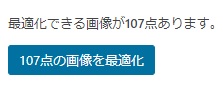ブログを書いてみて、せっかく自分で目次を作ったのに……
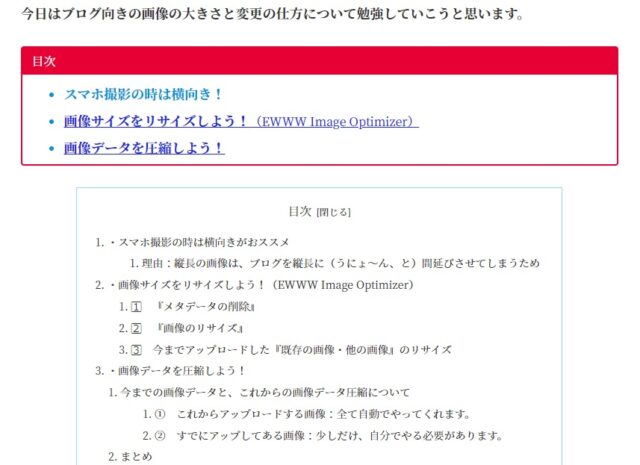
自分で作った「赤枠の目次」の次に『目次(閉じる)』が出てきてしまってます。
自分では何も入力していないのに、何とも締まらない作りになってしまいました。
今回はこれを解決しようと、勉強して+ブログを書いてみようと思います。
- なぜ目次ができるのか?
- この目次を詳しく調べてみよう!
なぜ目次ができるのか?
結論:Cocoonは初期設定で、自動的に『目次を作る』仕様だから
なんとCocoonは、自分で目次を作らなくても
自動的に作ってくれる仕様だったようです。(スゴイ!
初心者には大変優しい仕様ですね。
ですが、今回の私のように、自分で作ってみたいとなると
ちょっと邪魔になってしまいます。(笑
従って、どうやったら変更することができるか調べてみましょう。
この目次を詳しく調べてみよう!
私はこの機能を使うことは(今の所)無くなりましたが
将来的に、また使うかもしれないと考えれば
今のうちに仕様を勉強して+ブログにしておこうと思います。
まずは『Cocoon設定』から
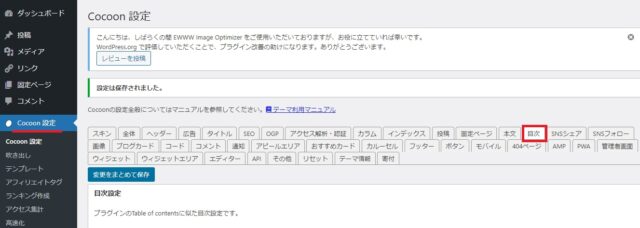
『目次』を選択します。
始めに、自分の最大の問題であるこの『目次』を消去してみたいと思います。

そのまんま『目次を表示する』とありましたね。
このレ点を外すだけで、目次全体が全部消えました!(やったね!
その他の機能
目次タイトル・目次切り替え
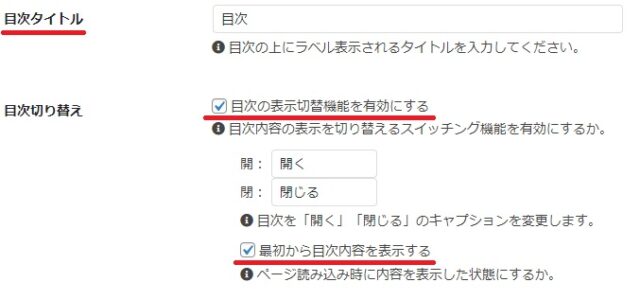
『目次タイトル』: 目次の名前を変更することができます。
例えば、目次タイトルを「ひゃっほ~い!」と変えたりできます(笑
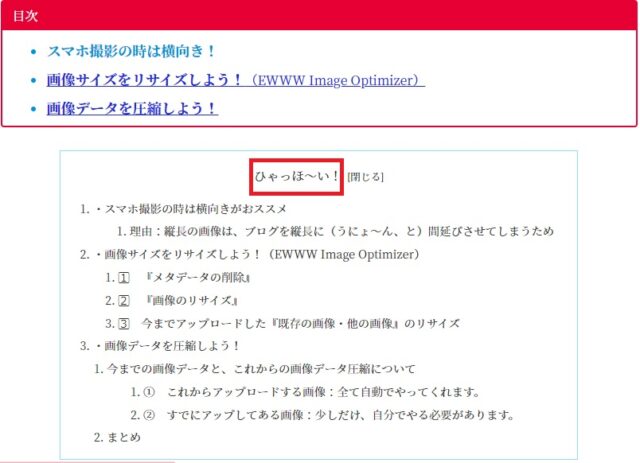
『目次切り替え』:目次の隣にある[閉じる]を押すことで
タイトル全文を閉じたり、開いたりすることができます。
また、ブログページを開いた時に、始めから目次全文が
開いている状態か、閉じてる状態かを選ぶことができます。
表示条件・目次表示の深さ

『表示条件』:デフォルトでは、見出しが2つ以上あれば、もう『目次』作成されるということです。
「2、3個程度の見出しなら目次はいらないなぁ」と思うなら
この数字を変えると良いと思います。
『目次表示の深さ』:デフォルトでは、「H6見出しまで」と全部の見出しをカウントしています。
だからブログのボリューム次第で、すごい量の目次欄が出てきてしまいます。
この数字を変えれば、より細かい見出しを省くこともできます。
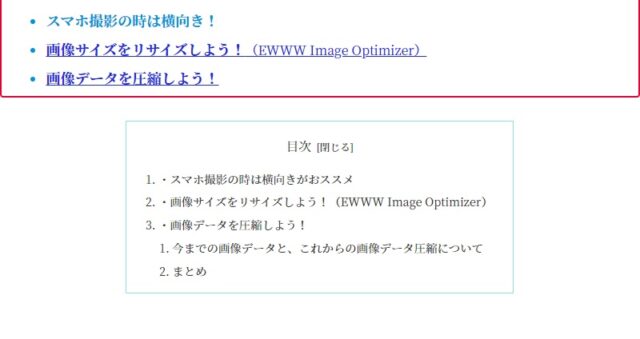
「H3見出しまで」に選択してみたら、ずいぶんスッキリとしました。
これくらい見やすければ、使うのはとてもアリだと思います。
まとめ
始めは自前で目次を作るつもりだったので、この機能は邪魔だなと思っていたのですが
勉強してみると、とても便利でアリだなと素直に思いました。
ブログ作成はレイアウトにこだわれば、それだけで莫大な時間がかかってしまいますが
この機能を使えば、シンプルだけど機能的な目次を作ることができて良いものだと思います。